Page 1
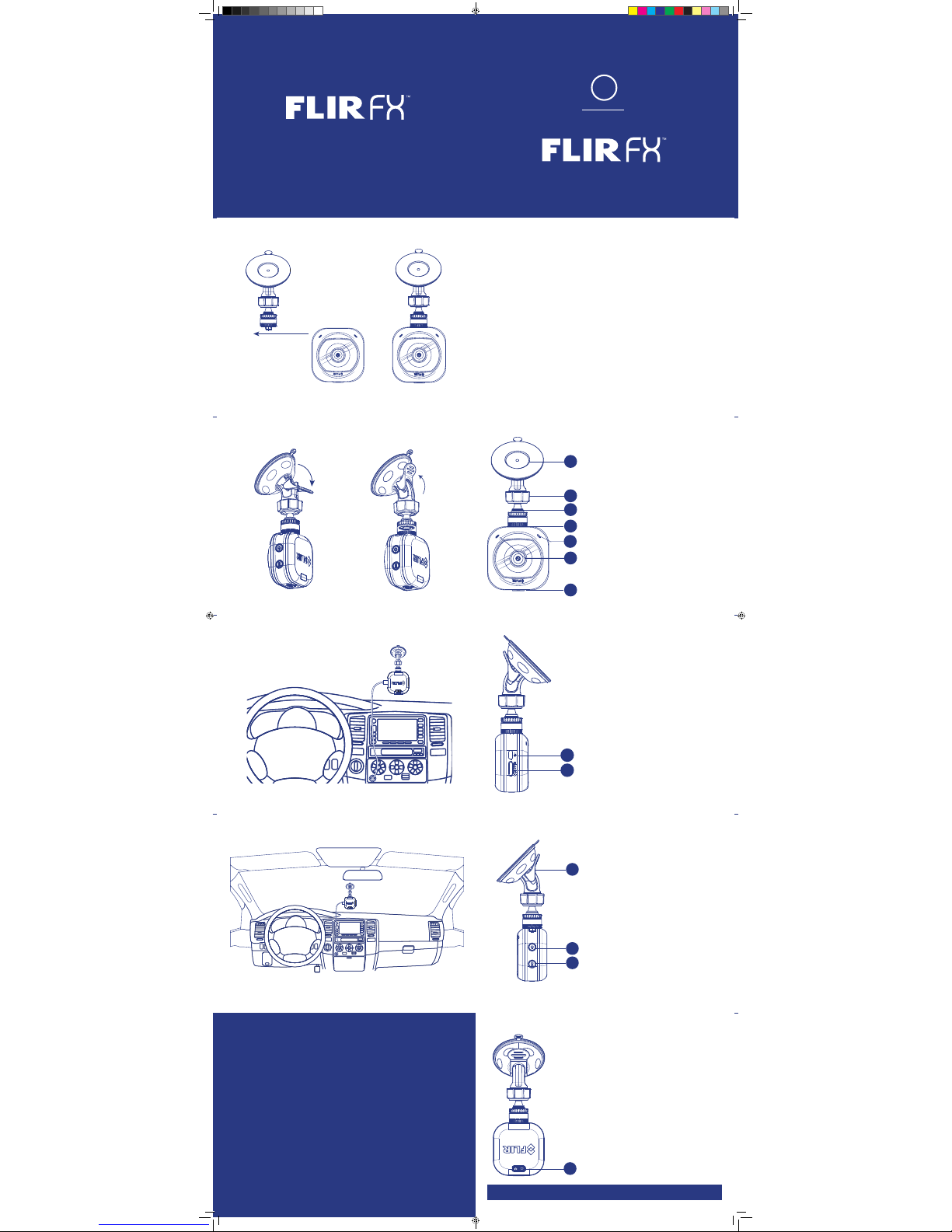
STEP ONE
STEP THREE
SUGGESTED INSTALLATION
ATTACH CAMERA TO MOUNT
ATTACH MOUNT TO WINDSCREEN
CONNECT CAR CHARGER
© 2014, FLIR Systems, Inc.
FXAD01_QSG_EN_FR_R1
FLIR.COM/FX
FIND HELP AT FLIR.COM/FX
i
QUICK START GUIDE
GET TO KNOW YOUR
STEP TWO
PLACE SUCT ION CUP ON WINDSCR EEN AND
PRESS DOWN O N LEVER TO LOCK SUC TION CUP
LIFT LEVER T O UNLOCK SUCTION C UP
SLIDE CAMER A ONTO MOUNT ALL TH E WAY
CONNECT USB CA BLE TO CAMERA
CONNECT USB CA BLE TO CAR CHARG ER AND CONNECT CA R
CHARGER TO CIGARETTE LIGHTER
DASH MOUNT RECORDING
1
2
3
4
5
8
9
11
12
10
6
7
8
9
11
12
10
11
12
10
8
9
11
12
10
13
1. Suction Cup
2. Lock: Screw counterclockwise to
unlock ball and socket adjustment or
clockwise to lock.
3. Ball and Socket
4. Accessory Connector: Attach camera
all the way to enable car recording
mode.
5. Microphone: Records audio.
6. Speaker: Not used in car recording
mode.
7. Record Button: Flashes red to
indicate normal car recording in
progress. Flashes orange and red to
indicate emergency recording.
Press Record Button to activate
emergency recording.
8. microUSB: Camera will automatically
turn on when it detects USB
power while on dash mount. It is
recommended to keep the camera
plugged in at all times during car
recording mode.
9. MicroSD: 8GB to 64GB microSD card
with at least 3GB free required for
car recording mode. Class 10 card
required.
10. Suction Cup Lever: Pull up to unlock
suction cup and push down to lock
suction cup.
11. Power Button: Press to power on,
hold to power off.
12. Wi-Fi Button: Wi-Fi is disabled by
default when camera is attached to dash
mount. Press and hold for 5 seconds to
turn Wi-Fi on or off.
NOTE: Car recording is disabled when
Wi-Fi is turned on.
13. Direct Mode/Cloud Mode LED: Direct
Mode and Cloud Mode are disabled
when the camera is attached to the
dash mount.
NOTE: Car recordings are not saved to
FLIR Cloud.
8GB to 64GB microSD (class 10) card must be inserted in the camera to use car recording.
Camera will beep if no microSD card is installed or if microSD has less than 3GB free.
1. Normal Car Recording:
• Camera will turn on automatically when it is on dash mount and USB power is detected
(for example, when you start your car).
• Camera will record at all times when it is on the dash mount and turned on. The Record Button
will flash red during normal car recording.
• The camera will reserve up to 40% of the total space on the microSD card for normal car
recording. When this space is full, the camera will continue recording by overwriting the oldest
videos first.
• The camera will stop recording if the camera is removed from the dash mount, runs out of
batteries, or is manually powered off by pressing and holding the power button.
2. Emergency Recording:
• Emergency recording is activated if the accelerometer detects a strong G force (such as from
hard braking or an accident). The Record button will flash red and orange during Emergency
Recording.
• You can manually activate emergency recording by pressing the Record Button.
• Emergency recording will pre-record 10 seconds before the event occurs and then record
40 seconds after.
• Emergency Recording files will remain on the microSD card until you manually delete them.
3. Viewing Recordings:
• To view the recordings on a PC or Mac, connect the microSD card to the computer or connect
the camera to the computer with the USB cable and no stand attached.
• Car recordings are saved to the CAR folder on the microSD card, and Emergency recordings
are saved to the EVENT folder.
FXAD01_QSG_EN_FR.indd 1-2 12/12/2014 1:44:04 PM
Page 2
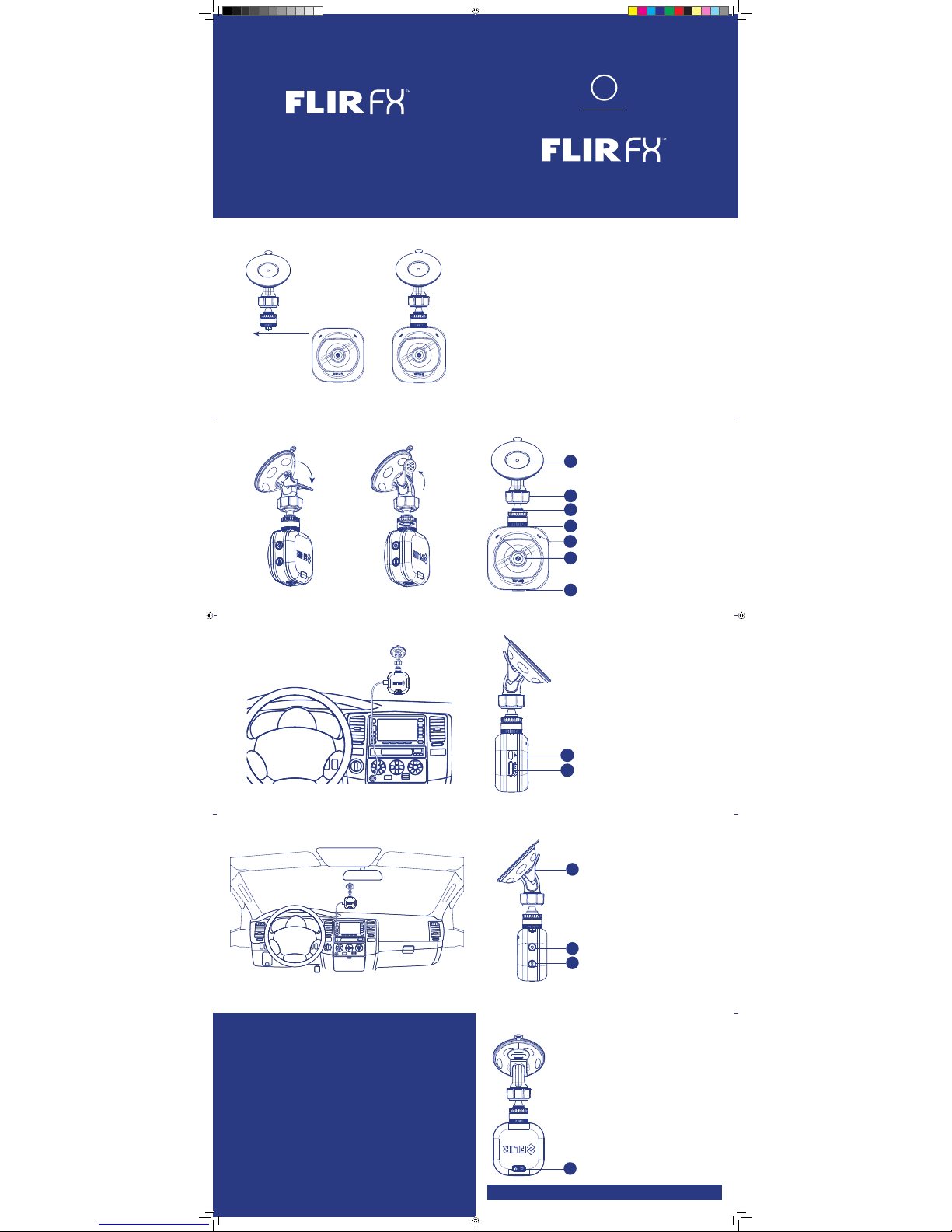
GUIDE DE
DÉMARRAGE RAPIDE
© 2014, FLIR Systems, Inc.
FLIR.COM/FX
VOUS TROUVEREZ DE L’AIDE SUR FLIR.COM/FX
FXAD01_EN_FR_R1
i
APPRENEZ À CONNAÎTRE VOTRE
PREMIÈRE ÉTAPE
TROISIÈME ÉTAPE
INSTALLATION SUGGÉRÉE
ATTACHER LA CAMÉRA AU SUPPORT
ATTACHER LE SUPPORT AU PARE-BRISE
BRANCHER LE CHARGEUR POUR LA VOITURE
© 2014 FLIR Systems, Inc.
FXAD01_QSG_EN_FR_R1
FLIR.COM/FX
VOUS TROUVEREZ DE L’AIDE SUR FLIR.COM/FX
DEUXIÈME ÉTAPE
DÉPOSER LA V ENTOUSE SUR LE PARE-
BRISE ET APPU YER SUR LE LEVI ER POUR
VERROUILLER LA VENTOUSE
LEVER LE LEVIER POUR DÉVERROUILLER
A VENTOUSE
FAIRE GLISSE R LA CAMÉRA JUS QU’AU BOUT, SUR LE SUPPOR T
BRANCHER LE C ÂBLE USB À LA CAM ÉRA
BRANCHER LE C ÂBLE USB AU CHARG EUR POUR LA VOIT URE ET BRANCHER
LE CHARGEURPOUR LA VOITURE À L’ALLUME-CIGARETTE
ENREGISTREMENT LORSQUE LA CAMÉRA EST SUR LE TABLEAU DE BORD
1
2
3
4
5
8
9
11
12
10
6
7
8
9
11
12
10
11
12
10
8
9
11
12
10
13
1. Ventouse
2. Verrouiller : Visser dans le sens inverse des
aiguilles d’une montre pour déverrouiller
le joint sphérique, ou vers la droite pour le
verrouiller.
3. Joint sphérique
4. Connecteur d’accessoire : Bien attacher la
caméra pour permettre l’enregistrement en
mode voiture.
5. Microphone : Enregistrement audio.
6. Haut-parleur : Ne fonctionne pas lors de
l’enregistrement en mode voiture.
7. Bouton Enregistrer : Une lumière rouge
qui clignote signifie qu’un enregistrement
normal, en mode voiture, est en cours. Une
lumière qui clignote orange et rouge signifie
qu’un enregistrement d’urgence est en
cours. Appuyer sur le bouton Enregistrer
pour mettre en marche l’enregistrement
d’urgence.
8. microUSB : La caméra installée sur le
tableau de bord se mettra en marche
automatiquement lorsqu’elle détectera
une alimentation par le port USB. Lors
de l’enregistrement en mode voiture, il
est recommandé de maintenir la caméra
branchée en tout temps.
9. microSD : Les cartes microSD de 8 Go à
64 Go peuvent être utilisées et un espace
libre d’au moins 3 Go est exigé pour
permettre l’enregistrement en mode voiture.
Carte de classe 10 requise.
10. Levier de la ventouse : Tirer le levier vers
le haut pour déverrouiller la ventouse et
appuyer vers le bas pour la verrouiller.
11. Bouton de mise en marche : Appuyer pour
allumer, maintenir enfoncé pour éteindre.
12. Bouton Wi-Fi : Par défaut, la fonction Wi-Fi
est désactivée lorsque la caméra est attachée
au support du tableau de bord. Appuyer sur la
touche Wi-Fi pendant 5 secondes pour allumer
ou éteindre la fonction Wi-Fi.
REMARQUE : L’enregistrement en mode voiture
est désactivé lorsque la fonction Wi-Fi est en
marche.
13. Indicateur du mode direct ou infonuagique :
Les modes direct et infonuagique sont
désactivés lorsque la caméra est attachée
au support du tableau de bord.
REMARQUE : Les enregistrements en mode
voiture ne sont pas sauvegardés sur le nuage
FLIR.
Pour l’enregistrement en mode voiture, la carte microSD (classe 10) de 8 Go à 64 Go doit être insérée
dans la caméra. La caméra émettra un son si aucune carte microSD n’est insérée ou si la carte a oins
de 3 Go d’espace libre.
1. Enregistrement normal en mode voiture :
• La caméra se mettra automatiquement en marche lorsqu’elle est sur le support du tableau de bord et
qu’une alimentation par le port USB est détectée
(par exemple, au démarrage de la voiture).
• Lorsque la caméra est sur le support du tableau de bord et est mise en marche, elle enregistrera en
continu. La lumière rouge du bouton Enregistrer clignotera pendant l’enregistrement normal, en mode
voiture.
• Pour l’enregistrement normal en mode voiture, la caméra se réservera jusqu’à 40 % de l’espace total sur
la carte microSD. Lorsque la mémoire sera remplie, la caméra continuera d’enregistrer en écrasant les
enregistrements plus anciens.
• La caméra cessera d’enregistrer si elle est retirée du support du tableau de bord, si les piles sont
déchargées, ou si la caméra est éteinte manuellement (en appuyant sur le bouton d’alimentation).
2. Enregistrement d’urgence :
• L’enregistrement d’urgence est activé si l’accéléromètre détecte une force d’accélération importante
(comme lors d’un freinage brusque ou d’un accident). Le bouton Enregistrer clignotera rouge et orange
pendant l’enregistrement d’urgence.
• Il est possible d’activer manuellement l’enregistrement d’urgence en appuyant sur le bouton Enregistrer.
• Un enregistrement d’urgence aura enregistré les 10 secondes avant l’événement et enregistrera les
40 secondes qui suivent.
• Les fichiers d’enregistrement d’urgence seront conservés sur la carte microSD jusqu’à ce qu’ils soient
supprimés manuellement.
3. Visionnement des enregistrements :
• Pour visionner les enregistrements sur un ordinateur PC ou Mac, insérer la carte microSD dans l’ordinateur
ou brancher la caméra à l’ordinateur en utilisant le câble USB et sans la fixer au support.
• Les enregistrements en mode voiture sont sauvegardés sur la carte microSD, dans le dossier VOITURE, et
les enregistrements d’urgence sont sauvegardés dans le dossier ÉVÉNEMENT.
FXAD01_QSG_EN_FR.indd 3-4 12/12/2014 1:44:15 PM
